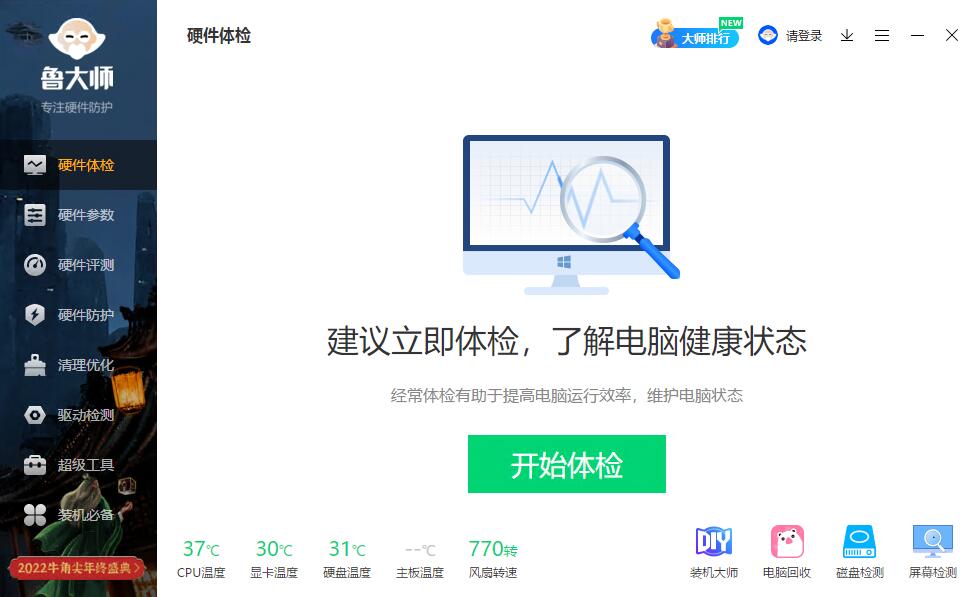
鲁大师电脑版功能特点
电脑性能评测
通过精准算法对电脑硬件进行跑分,一键了解硬件性能情况,让您更懂您的电脑。
电脑硬件辨别真伪
辨别硬件真伪,提供一目了然的电脑硬件参数信息,拒绝奸商蒙蔽。
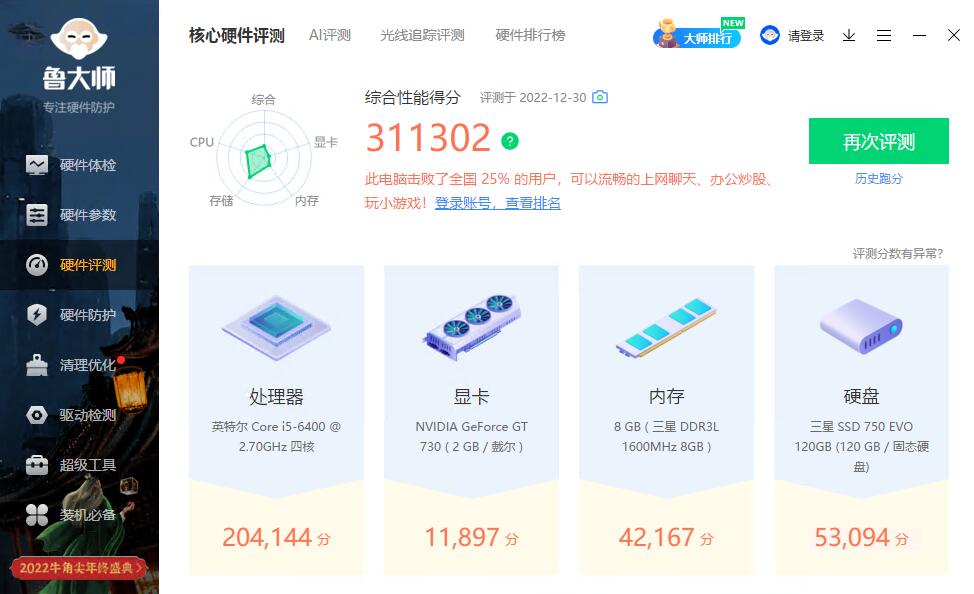
安全防护和温度监控
监控电脑硬件状态,轻松掌握电脑健康情况,防止硬件高温,保护电脑安全并延长硬件寿命。
电脑硬件加速
及时清理电脑硬件垃圾,让硬件时刻保持最佳工作状态,拒绝卡慢。

1、打开下载的鲁大师安装包.exe,进入到鲁大师安装主界面;
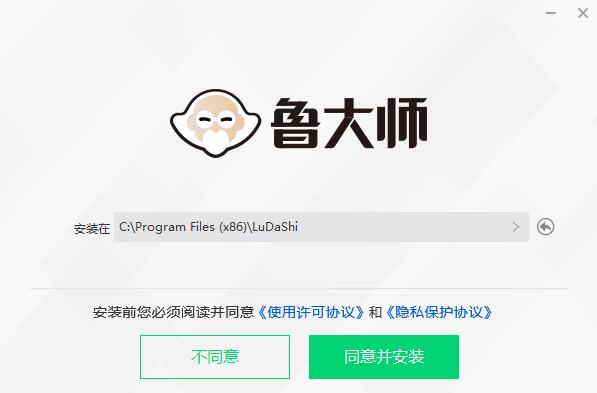
2、点击下一步,开始出现 鲁大师安装进程界面;
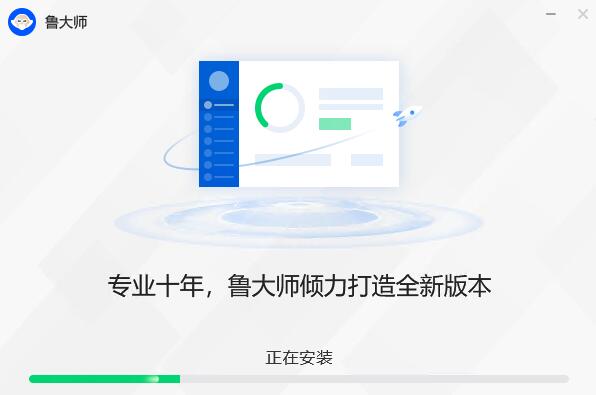
3、鲁大师安装完成,相关服务已准备就绪,开启电脑系统优化旅程;
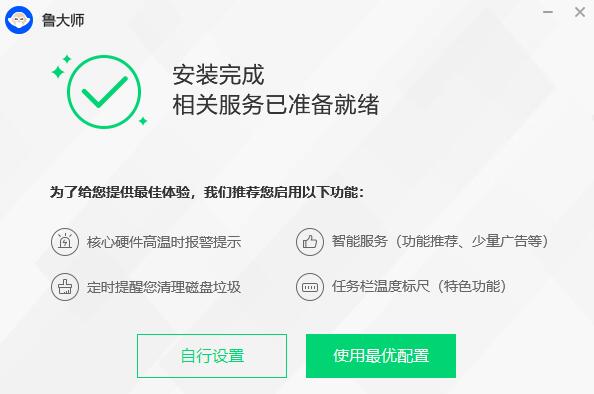
鲁大师常见问题
鲁大师怎么看电脑配置?
首先,在桌面上找到鲁大师的图标,双击鼠标左键打开软件。
打开鲁大师后,你会看到主界面上有多个选项。此时,你需要点击“硬件检测”选项。这个选项通常位于主界面的显眼位置,方便用户快速找到。
点击“硬件检测”后,鲁大师会自动开始检测你的电脑硬件信息。这个过程可能需要几秒钟到几分钟的时间,具体取决于你的电脑配置和鲁大师的版本。
检测完成后,你会在鲁大师的界面上看到详细的电脑配置信息。这些信息通常包括处理器(CPU)、内存、显卡、硬盘、显示器、主板等硬件的详细信息。
在界面的左侧,你可以依次点击不同的硬件类别,如“处理器”、“显卡”等,来查看对应硬件的详细信息。
在界面的右侧,则会显示当前选中硬件的详细规格、型号、生产日期等信息。
鲁大师电脑版更新日志
6.1022.3490.1229 更新(日期:2022-12-29)
[新增] 新增内存品牌 '金聚泉'、‘云存’ 识别
[新增] 鲁大师年终报告查看入口
[优化] 优化硬件检测模块
6.1022.3485.1215 更新(日期:2022-12-16)
[新增] 硬件参数页面显示器增加序列号
[修复] 监控面板覆盖安装后不能打开的问题
[修复] 新安装用户高温报警弹窗异常弹出的问题
[修复] 加速球未展示选中项,自动切换的问题
[修复] 监控面板一些UI和体验问题
[优化] 显示器2k、4k、8k判断
[优化] 优化硬件检测模块
6.1022.3480.1201 更新(日期:2022-12-01)
[新增] 监控面板新增皮肤和多屏支持功能!
[新增] AMD显卡光线追踪评测增加FSR2模式体验
[修复] 实时数据读取失败时显示数据不变的问题
[优化] 优化硬件检测模块
华军小编推荐:
鲁大师作为一款久经风霜的系统测试,已经在一次又一次的版本中进行了更新换代,给用户带来了极高的使用体验,强烈推荐需要的用户下载体验,另外还推荐鲁大师、串口大师(ComMaster)、HD Tune Pro、WinBench99、cpu-z等相关软件下载使用。

























































有用
有用
有用